Android-gebruikers niet veilig voor internetlek
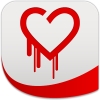 Heartbleed blijkt ook veiligheidsrisico's voor Android te hebben. Eerder was al bekend dat dit grote internetlek veel websites trof.
Heartbleed blijkt ook veiligheidsrisico's voor Android te hebben. Eerder was al bekend dat dit grote internetlek veel websites trof.
Heartbleed is de benaming voor een lek in de beveiliging van internetverkeer. U leest er meer over in het bericht 'Moet u bang zijn voor het grootste internetlek ooit?' De techniek waarin het lek werd opgemerkt, wordt ook door tal van Android-apps gebruikt. Een deel van die apps heeft inmiddels een update gehad en is nu goed beveiligd. De rest vormt dus nog een potentieel risico voor de gebruiker. U doet er daarom verstandig aan de apps op uw Android-toestel bij te werken naar de laatste versie. Wilt u zeker weten dat u daarna geen risico loopt, download dan de gratis Heartbleed Detector. Deze app van antivirusbedrijf Trend Micro scant uw toestel op veiligheidsrisico's. U vindt de app in de Play Store.
Werking Heartbleed Detector
De app is Engelstalig maar niet ingewikkeld in het gebruik. Na het downloaden opent u de app en start u een scan. Tik daartoe op Scan Now. Nadat de app uw toestel heeft gecontroleerd, presenteert Heartbleed Detector een overzicht. Onder 'Apps that are affected' en 'Apps that access affected cloud services' ziet u hoeveel onveilige apps er op uw apparaat zijn gevonden. Alle apps die daar worden genoemd kunt u beter niet gebruiken zolang ze niet geüpdatet zijn. Twijfelt u? Verwijder dan de genoemde apps.

